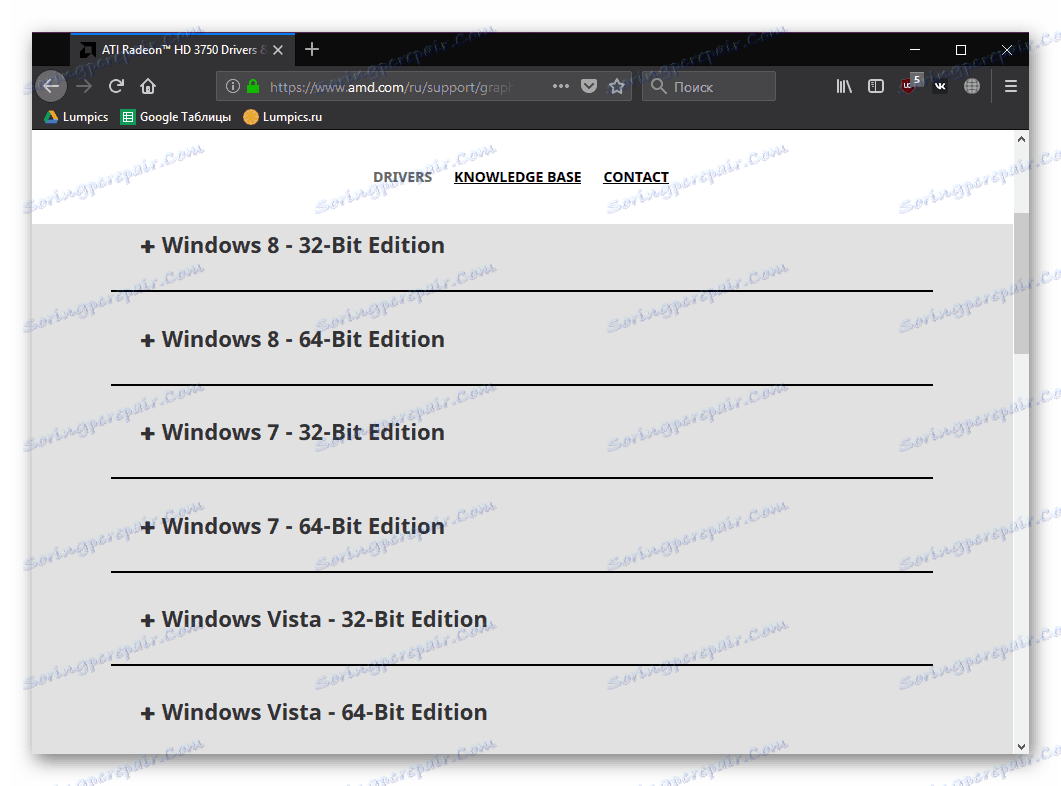Vyhledávání a stahování ovladačů pro ATI Radeon 3000 Graphics
Majitelé grafických karet ATI Radeon 3000 budou muset nainstalovat základní ovladač a případně další software pro jemné vyladění komponenty za účelem zlepšení výkonu. Potřebné soubory můžete nainstalovat různými způsoby a v tomto článku se podíváme na 4 dostupné možnosti.
Obsah
Informace před instalací ovladače pro grafiku ATI Radeon 3000
Poté, co společnost AMD zakoupila produkt ATI, byly všechny dříve vydané produkty a jejich podpora i nadále vyráběny a aktualizovány, což mírně mění jejich jméno. V tomto ohledu je název "ATI Radeon 3000 Graphics" podobný "ATI Radeon HD 3000 Series" , proto budeme diskutovat o instalaci řidiče takto.
Vzhledem k tomu, že tyto grafické karty jsou poměrně zastaralé, není třeba čekat na aktualizace proprietárního softwaru - nejnovější verze vyšla před několika lety s přidáním podpory pro systém Windows 8. Pokud tedy používáte systém Windows 10, není zaručena správná funkce ovladače.
Metoda 1: oficiální webové stránky společnosti AMD
Společnost AMD ukládá software pro všechny grafické karty, ať už jde o nejnovější modely nebo o jednu z prvních. Zde můžete snadno stáhnout potřebné soubory. Tato metoda je nejbezpečnější, neboť řada ovladačů uložených z nekontrolovaných zdrojů je nakažena viry.
Přejděte na oficiální webové stránky společnosti AMD
- Otevřete stránku podpory AMD na výše uvedeném odkazu. Pomocí seznamu produktů vyberte následující možnost:
Grafika > AMD Radeon HD > Řada ATI Radeon HD 3000 > model grafické karty> Odeslat .
- Zobrazí se stránka se seznamem podporovaných operačních systémů. Jak již bylo uvedeno výše, pro Windows 10 neexistuje žádná upravená verze. Jeho majitelé mohou stáhnout software pro "osm", ale vývojáři nezaručují, že bude pracovat 100% správně.
![Seznam podporovaných operačních systémů a bitů pro stahování ovladačů pro grafiku ATI Radeon 3000]()
Na plusu rozbalte příslušnou kartu a vyberte požadovanou verzi ovladače. Stabilní verze se nazývá Catalyst Software Suite a doporučuje se stáhnout pro většinu uživatelů. V některých případech však bude lepší stáhnout nejnovější ovladač beta . Jedná se o aktualizovanou verzi softwaru, ve kterém jsou opraveny jednotlivé chyby. Zobrazení jejich seznamu rozbalením spoileru Podrobnosti o ovladači .
- Po rozhodnutí o verzi klikněte na tlačítko "Stáhnout" .
- Spusťte stažený instalační program. Pokud je to nutné, změňte místo pro extrahování souborů a klikněte na "Instalovat" .
- Počkejte, než se soubory rozbalí.
- V zobrazeném instalačním nástroji Catalyst vyberte v případě potřeby jazyk rozhraní a pokračujte dále.
- Chcete-li provést rychlou instalaci, vyberte možnost Instalovat .
- Nejprve zadejte cestu, kde bude nainstalován adresář s ovladačem. Doporučujeme ponechat výchozí místo. pak označte aktivní typ instalace - "Rychlé" nebo "Vlastní" . Pak - "Další . "
- Zobrazí se konfigurační analýza.
- V závislosti na zvoleném typu instalace se kroky liší. S "Uživatelem" bude nabídnuto zrušení instalace další součásti PC AMD APP SDK Runtime PC s "Rychlou" tuto fázi chybí.
- Souhlasíte s podmínkami licenční smlouvy tlačítkem "Accept" .
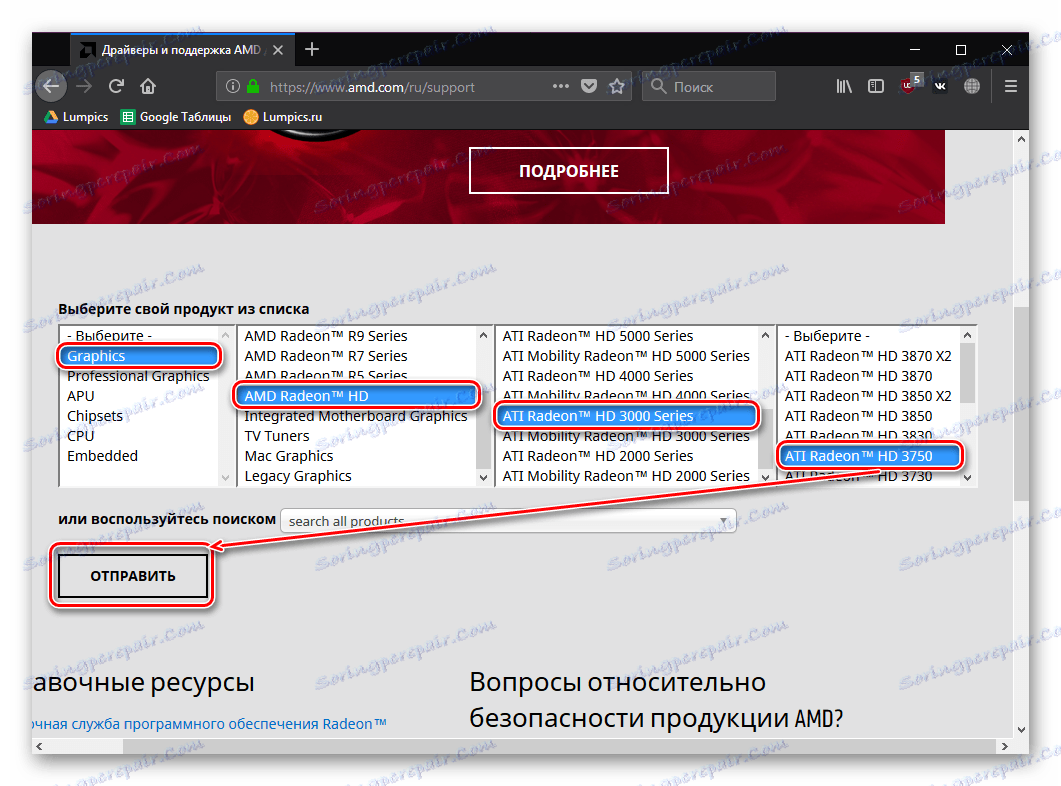
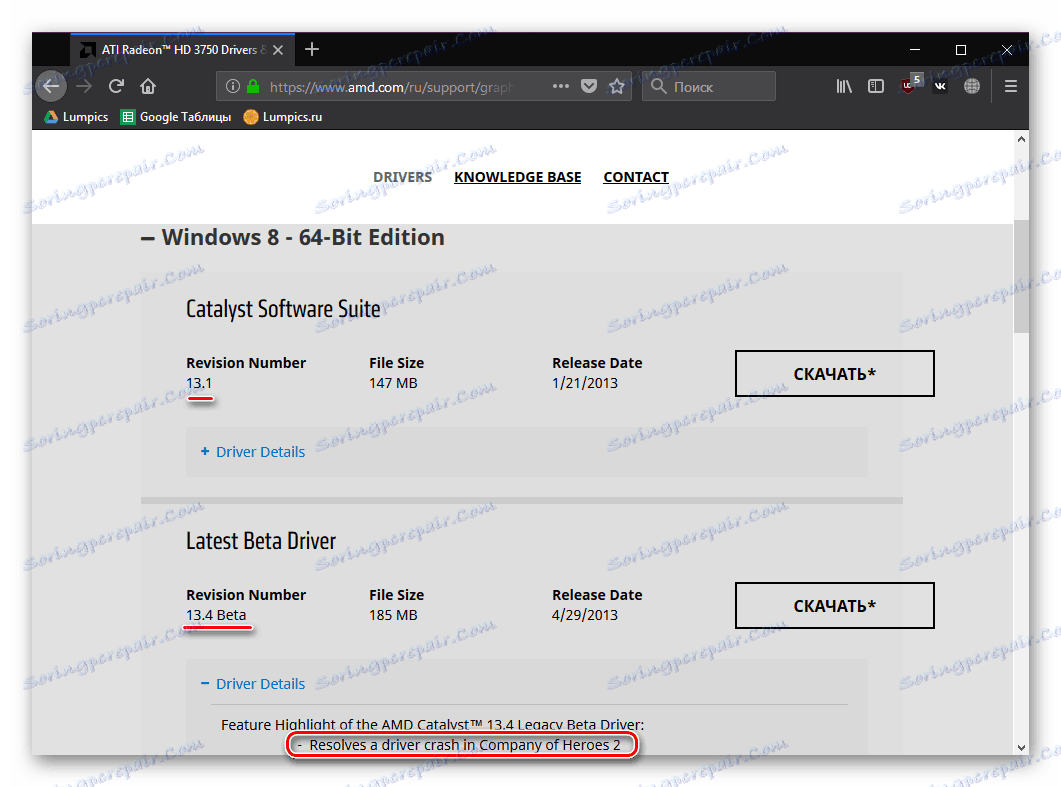
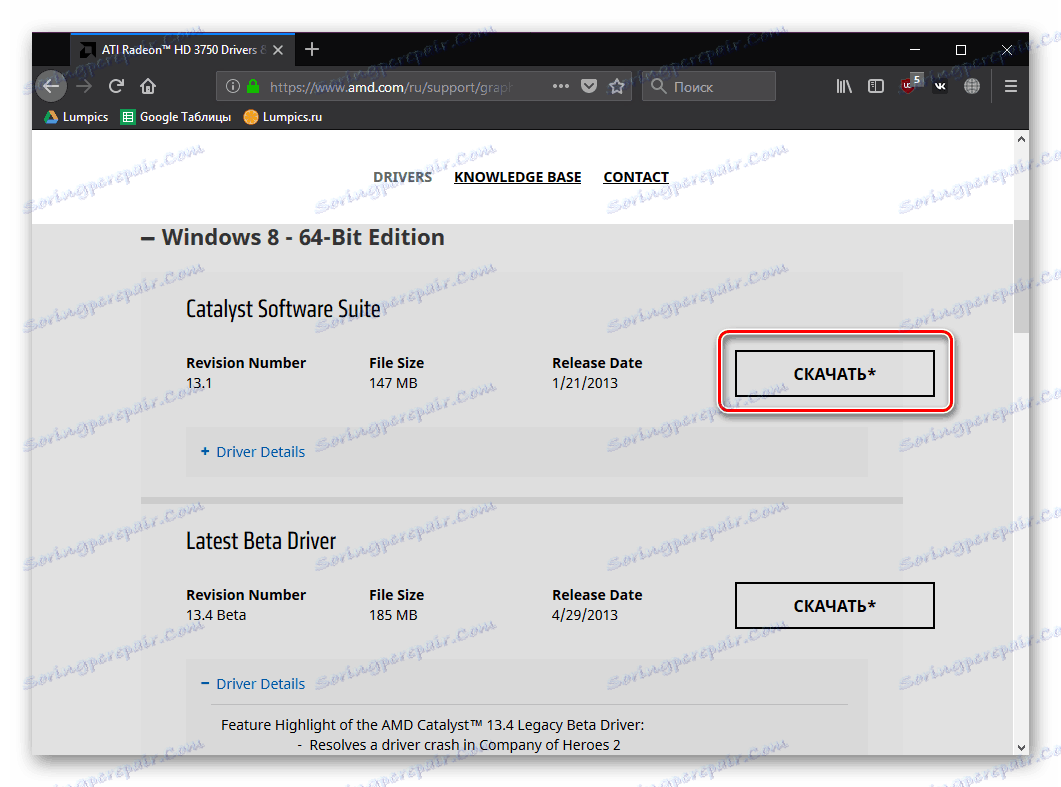
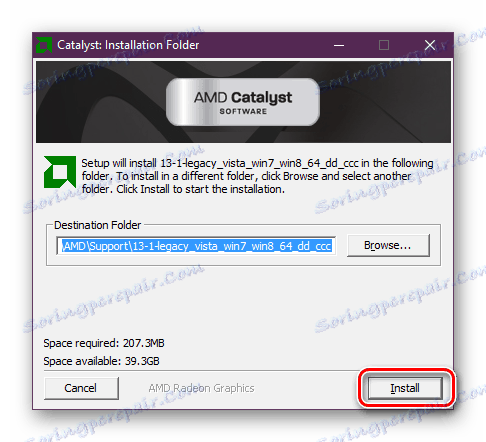
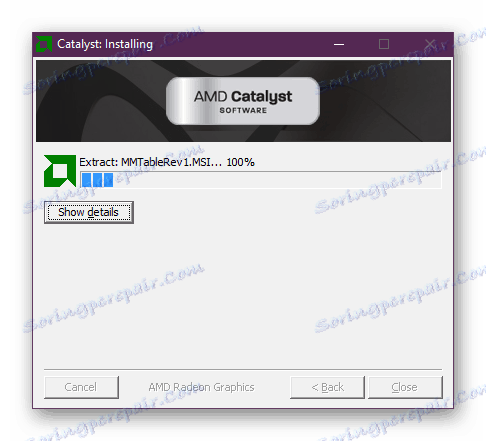
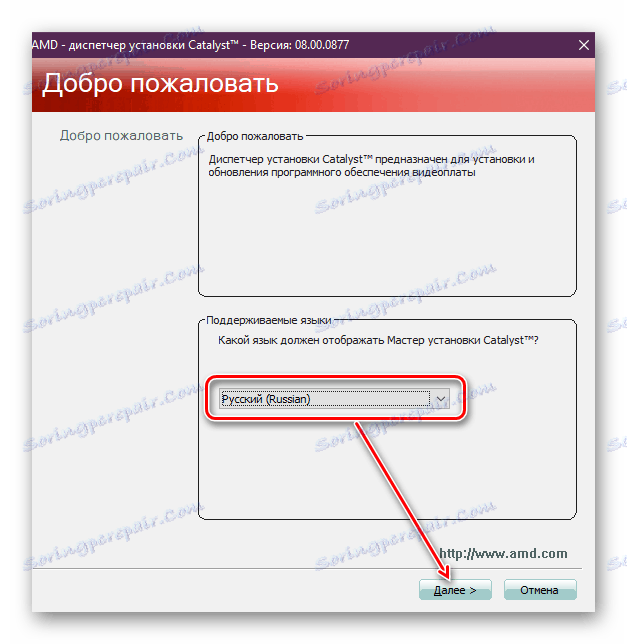
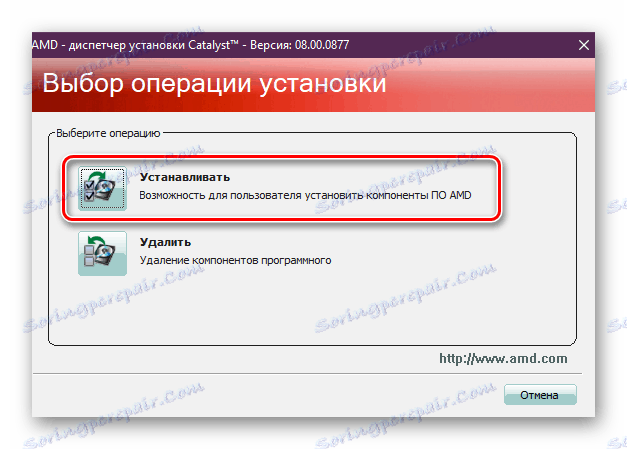
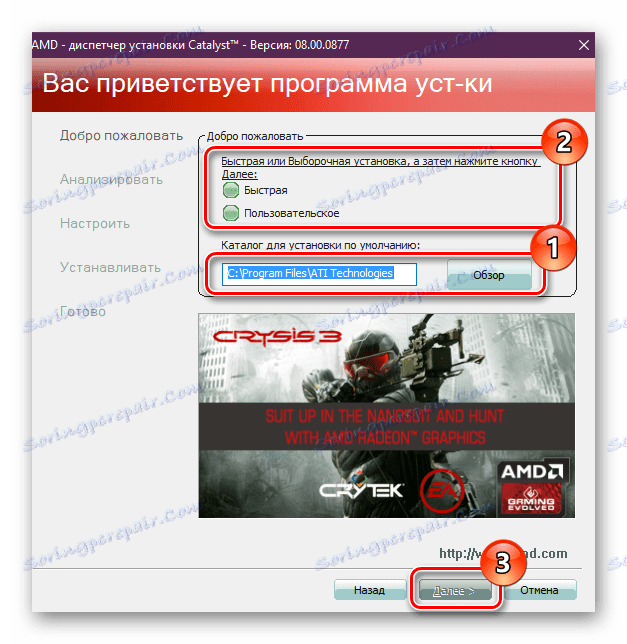
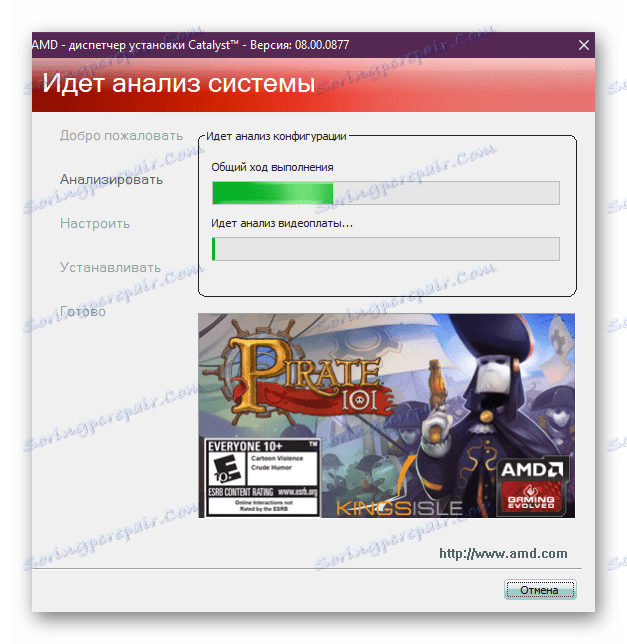
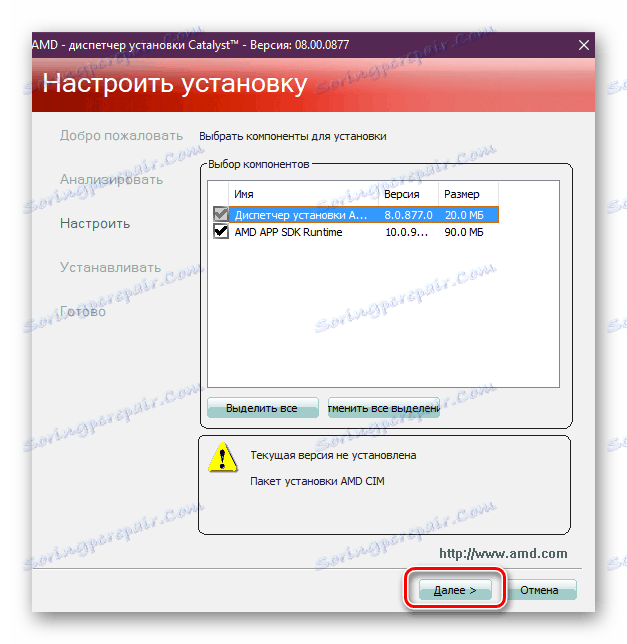
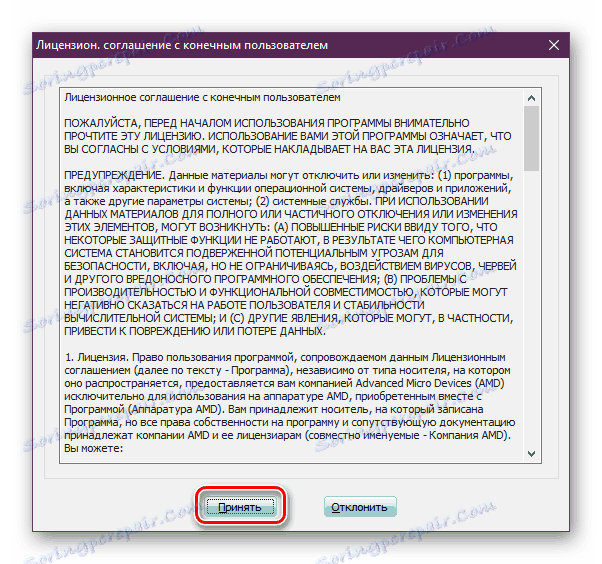
Ovladač bude nainstalován společně s katalyzátorem. Během procedury obrazovka několikrát zmizí během krátké doby. Na konci instalace restartujte počítač - nyní můžete upravit nastavení grafické karty pomocí Catalystu nebo okamžitě začít používat celý počítač.
Metoda 2: Software pro instalaci ovladačů
Alternativní metodou popsanou výše by bylo použití softwaru třetí strany. Tento software nainstaluje ovladače pro libovolný počet počítačových komponent a periferií, které je třeba připojit nebo aktualizovat.
Takové řešení je obzvláště důležité, pokud hodláte přeinstalovat operační systém nebo chcete aktualizovat softwarovou část zařízení. Navíc není nutné instalovat všechny ovladače najednou - můžete to dělat selektivně, například pouze pro grafickou kartu.
V našem druhém článku jsou podrobně diskutovány ty nejlepší programy.
Více informací: Software pro instalaci a aktualizaci ovladačů
Nejpopulárnější aplikace z tohoto seznamu jsou Řešení Driverpack a Drivermax . Navzdory skutečnosti, že princip práce s nimi je jednoduchý, začínající uživatelé mohou mít nějaké otázky. Pro tuto kategorii jsme připravili pokyny pro instalaci ovladačů prostřednictvím těchto programů.
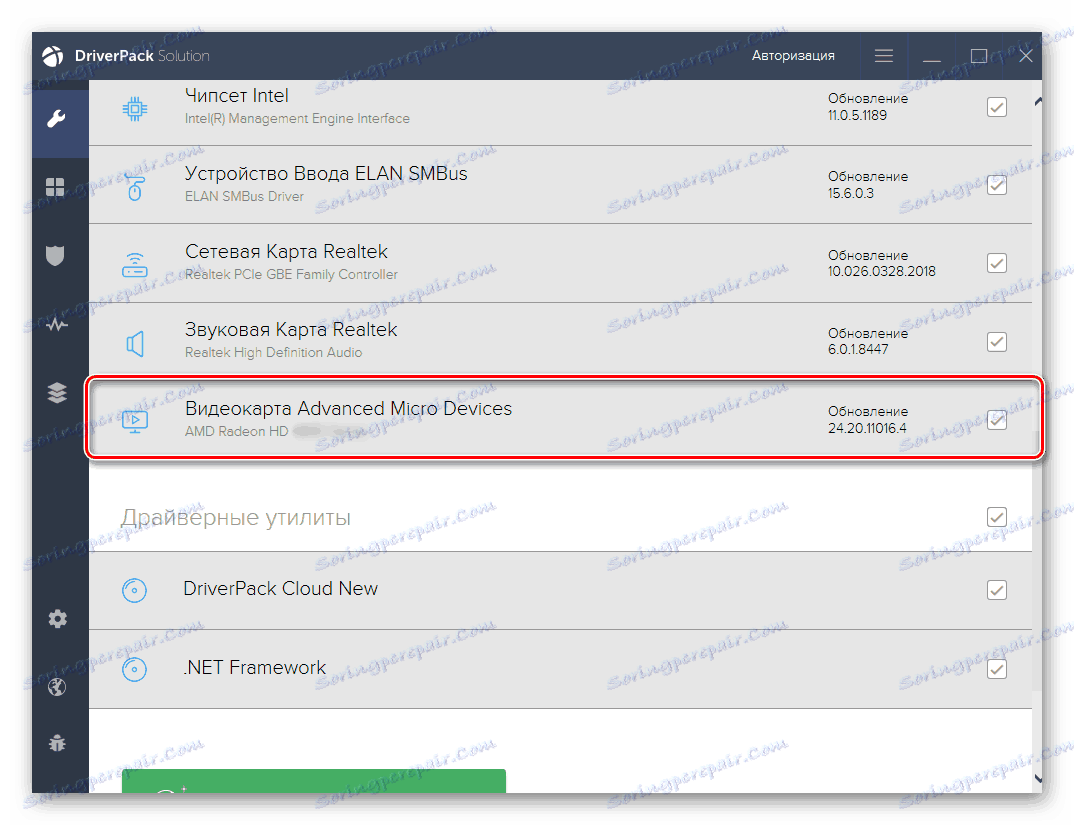
Viz též:
Instalace ovladače pomocí řešení DriverPack
Instalace ovladačů pro grafické karty pomocí programu DriverMax
Metoda 3: ID zařízení
ID zařízení je jedinečný kód, který je přiřazen každému externímu a internímu zařízení. Nejjednodušší je najít identifikátor v "Správci zařízení" a poté jej použít k vyhledání ovladače. Za tímto účelem existují speciální sítě v síti s rozsáhlými databázemi.
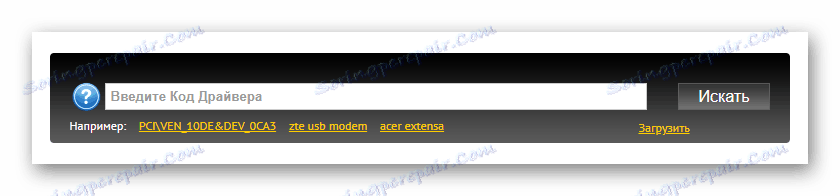
Tato metoda je relevantní tím, že nemusíte stahovat další software. Kromě toho nemusíte stahovat pouze nejnovější verzi navrženou webovou stránkou AMD, která bude užitečná v případě problémů se softwarem a kompatibilitou Windows.
Jak vyhledat a stáhnout ovladač pomocí ID v samostatném článku na níže uvedeném odkazu.
Více informací: Jak najít ovladač ID
Metoda 4: Správce zařízení
Prostřednictvím této komponenty systému je povoleno nejen najít a zkopírovat ID grafického adaptéru, ale také nainstalovat základní verzi ovladače. Je nutné změnit rozlišení obrazovky na maximum dostupné v konfiguraci uživatele. Tato metoda je užitečná pro uživatele, kteří nechtějí dát na svůj počítač katalista, ale potřebují zvýšit rozlišení obrazovky. Jak používat "Správce zařízení" k provedení úkolu, přečtěte si níže uvedený odkaz.
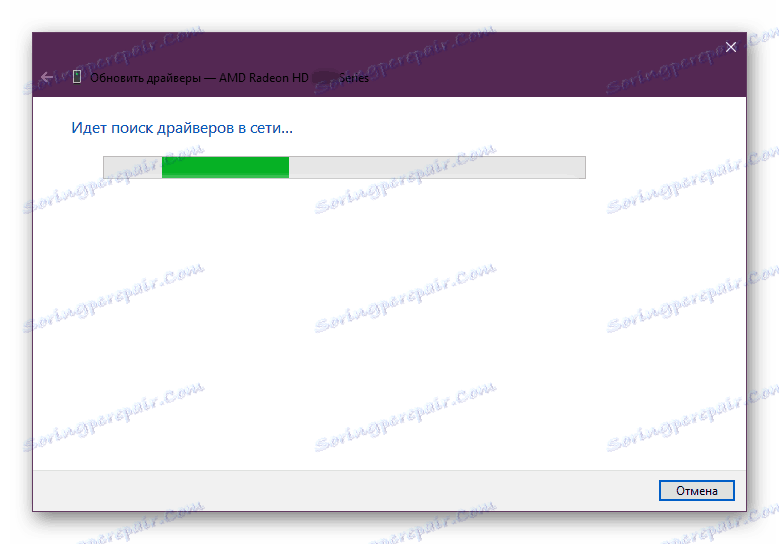
Více informací: Instalace ovladačů pomocí standardních nástrojů Windows
Zvažovali jsme 4 způsoby, jak nainstalovat ovladače grafické karty ATI Radeon 3000 Graphics. Vyberte ten, který vám nejlépe vyhovuje a použijte jej.